Ako ovládať, keď váš nový Apple TV prestane spať
Domáca Zábava Jablko Apple Tv Tvos Rezanie Káblov / / March 18, 2020
Stačí si kúpiť novú Apple TV? Tu je príklad, ako nastaviť, keď sa zariadenie set-top box automaticky prepne do režimu spánku alebo ho prepne manuálne z diaľkového ovládania.
Ak ste si nedávno kúpili nový Apple TV (4th generácie), môžu nastať situácie, keď budete chcieť po určitom čase spať, aby ste šetrili energiu. Tu je príklad, ako nastaviť, keď sa zariadenie set-top box automaticky prepne do režimu spánku alebo ho prepne manuálne z diaľkového ovládania.
Nastavte nový televízor Apple do režimu spánku
V závislosti od vášho použitia môžete nastaviť Apple TV, aby po určitej dobe nečinnosti prešiel do režimu spánku. Ak to chcete urobiť, choďte na Nastavenia> Všeobecné> Spánok po.
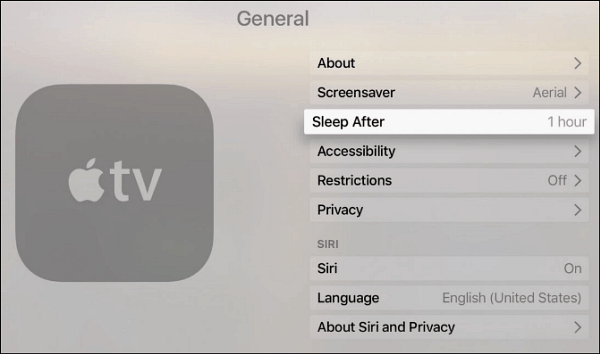
Potom vyberte, keď spí po neaktívnosti od 15 minút do 10 hodín. Alebo, ak chcete, aby vždy zostalo, zvoľte Nikdy.
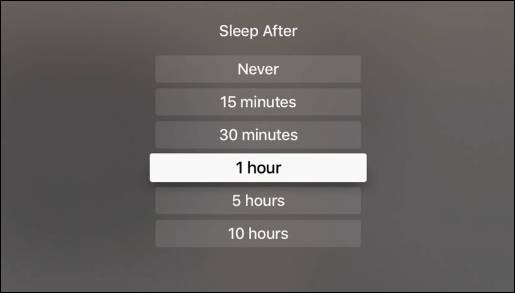
Ručne prepnite Apple TV do režimu spánku
Ak ste skončili s programom Apple TV na večer, môžete ho spať ručne. Môžete to urobiť otvorením aplikácie Nastavenia a výberom Spánok teraz.
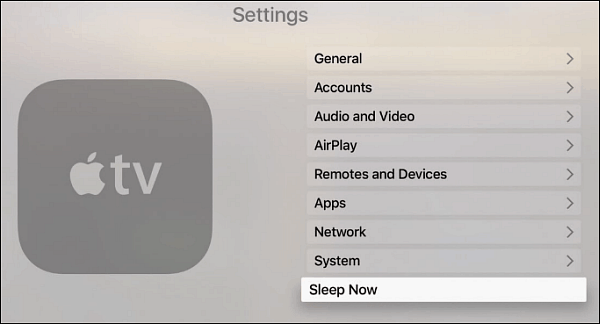
Alebo jednoducho stlačte a podržte tlačidlo Domov na diaľkovom ovládači Siri na chvíľu a zobrazí sa nasledujúca obrazovka, ktorá ho prepne do režimu spánku. Nezabúdajte, že ak máte ovládač Siri Remote nastavený na ovládanie televízora, vypne sa tiež.
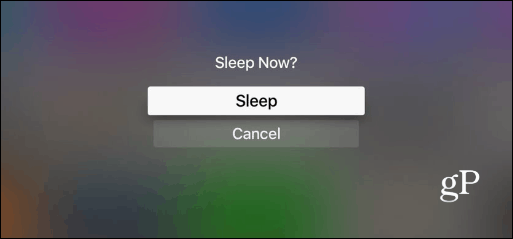
Viac informácií o používaní najnovších 4th generácie Apple TV, pozrite si niektoré z nižšie uvedených sprievodcov (máme ešte čoskoro viac).
- Tipy a triky, ako začať s novou Apple TV
- Úžasné tipy pre nový šetrič obrazovky Apple TV
- Oficiálny spôsob spárovania klávesnice Bluetooth s Apple TV
- Chráňte heslom nové nákupy Apple TV
- Triky zadarmo pre App Store pre novú Apple TV
- Ako používať VLC s novým Apple TV
- Zrušte nepríjemné časy preskakovania pomocou Siri Remote
- Ako začať s prehrávačom médií Plex pre Apple TV
Ak stále používate 2nd alebo 3rd gen Apple TV, nájdete veľa tipov na to v našich Archív Apple TV.
Máte 4th Gen Apple TV? Čo si o tom myslíte v porovnaní so staršími modelmi? Dajte nám vedieť v sekcii nižšie.



